軟體開發常常會需要 Linux 作業環境,但電腦又想裝 Windows 時候,一個常見的解決方式是在裝 Virtual Box,不過前一陣子覺得這不完全滿足我的需求,因為我有桌電和筆電兩台電腦,出門用筆電,在家用桌電,要兩台電腦共享 VM 就有一點麻煩了,後來決定直接把 Ubuntu 裝在隨身碟裡面,這樣就可以隨時切換我的開發環境,反正程式碼會丟到 github 或其他雲端,隨身碟掛了也沒損失。
這篇簡單筆記當初怎麼安裝 Ubuntu 到 USB 內,因為當初安裝的時候沒有記得很詳細,所以僅列出主要重點。
安裝流程
準備兩隻 USB,一隻做為安裝用的開機碟,需求 4GB 以上。另一隻是要安裝系統用的,我建議是 USB3.0 以上的規格,速度才夠快,容量看需求,建議 32GB 以上。
製作 Live USB。有很多方法,Google “Ubuntu live usb” 應該就可以找到很多,例如 UNetbootin 之類的軟體都可以。
拔掉安裝 Windows 的硬碟。這步對筆電比較麻煩,但也比較安全,可以防止之後安裝誤操作把 Windows 砍掉,也可以避免 Ubuntu 動到 Windows 開機設定。我們的目的不是多開機,而是希望做出一個帶著跑的 USB,因此讓 Ubuntu 去偵測 Windows 來建 grub 多開機是沒有必要的。筆電使用者如果覺得拆硬碟太麻煩的話,我看過另一個方式是在 VM 環境下安裝,但我沒有嘗試過。
用 Live USB 開機並安裝,開機時選擇用 UEFI 開機。小心選擇安裝的位置,不要選錯磁碟了。將第一個分割分割為 128 MB 以上的 efi,第二個分割作為 ext4 主分割,mount root (/)。swap 可以不切割,全靠主記憶體,Install 跳出建議 swap 分割時可以無視 (下圖僅供參考)。
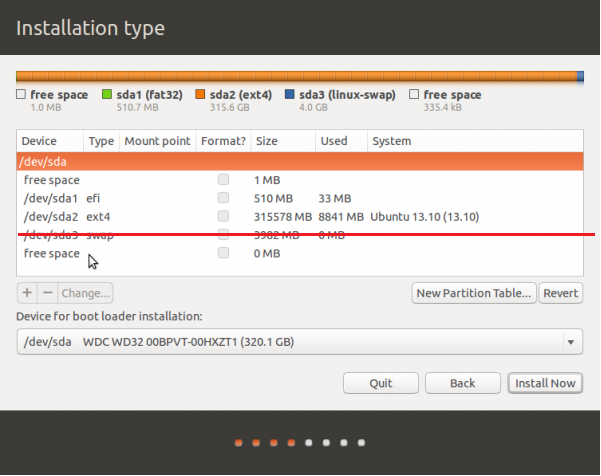
安裝完後,拔掉 Live USB 重新開機進到新安裝的 Ubuntu,mount sdx1,也就是剛剛切割的 efi partition,確認裡面是否有 EFI 資料夾。
如果沒有 EFI 資料夾 …
- 把 /boot/efi/EFI 的資料夾複製到 sdx1
- 確認 /etc/fstab 內的 /boot/efi mount 的 disk UUID 為 sdx1,如果不是的話,用 blkid 指令查詢 sdx1 的 UUID,並將其改掉
關閉 UTC 時鐘,避免 Ubuntu 和 Windows 時間不同而錯亂
$ sudo timedatectl set-local-rtc 1 --adjust-system-clock
大功告成!